把分区删除了数据恢复有办法吗?很多小伙伴在管理硬盘分区的时候,就容易在重新分区或者合并分区的过程中,删除了某个重要的分区。删除分区不可怕,可怕的是大量数据丢失带来的损失。所以在下面的内容中,我们将为大家带来几个恢复已删除分区数据的好方法。

易我数据恢复(EaseUS Data Recovery Wizard)是处理分区误删除问题的首选工具。这款软件支持Windows和Mac系统,能够帮助用户最大限度恢复分区或磁盘、移动硬盘、U盘等各种存储设备中的数据。用户只需安装并运行软件,选择误删除的分区,然后按照引导操作即可。它提供了简便的解决方案,适合大多数用户。
第一步:安装并启动易我数据恢复(EaseUS Data Recovery Wizard),在软件的主界面中,我们可以看到刚才删除的分区,选中这个分区,点击“查找丢失数据”,开始扫描。
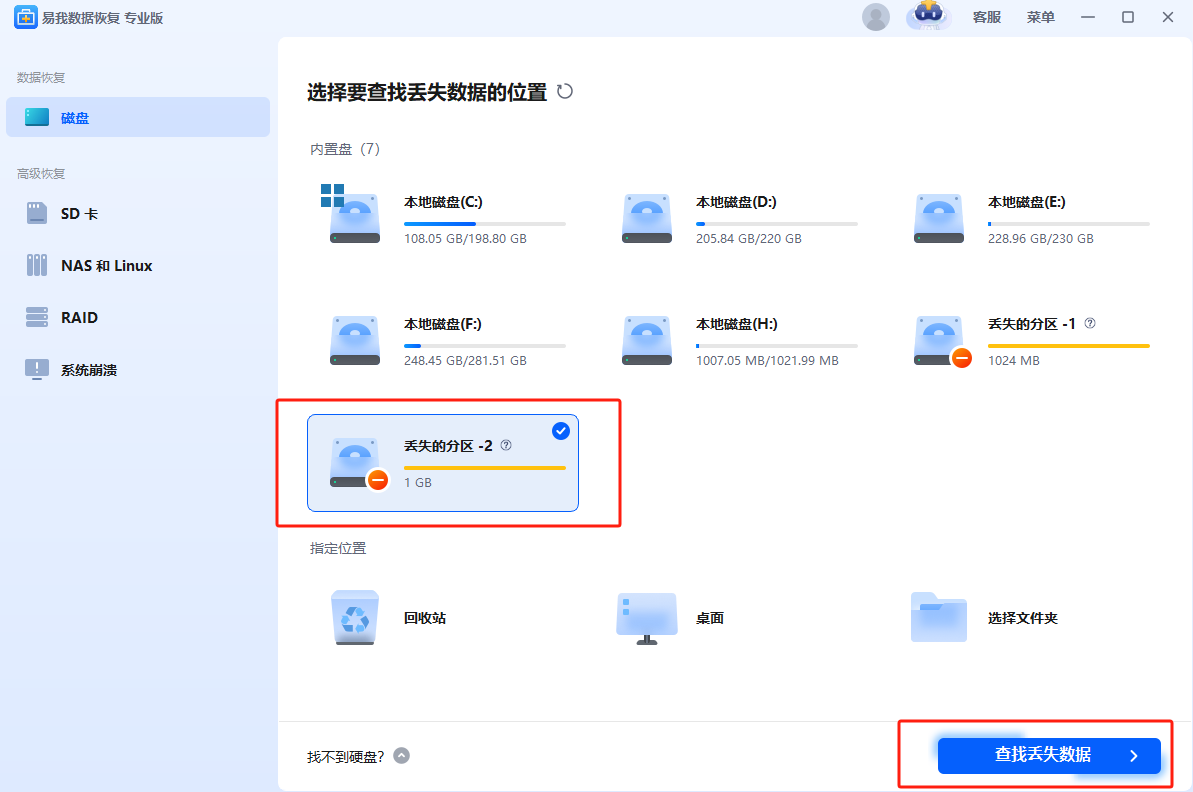
第二步:在扫描期间,软件会把找到的数据列出来,扫描时间根据磁盘的大小和数据量的多少来决定。
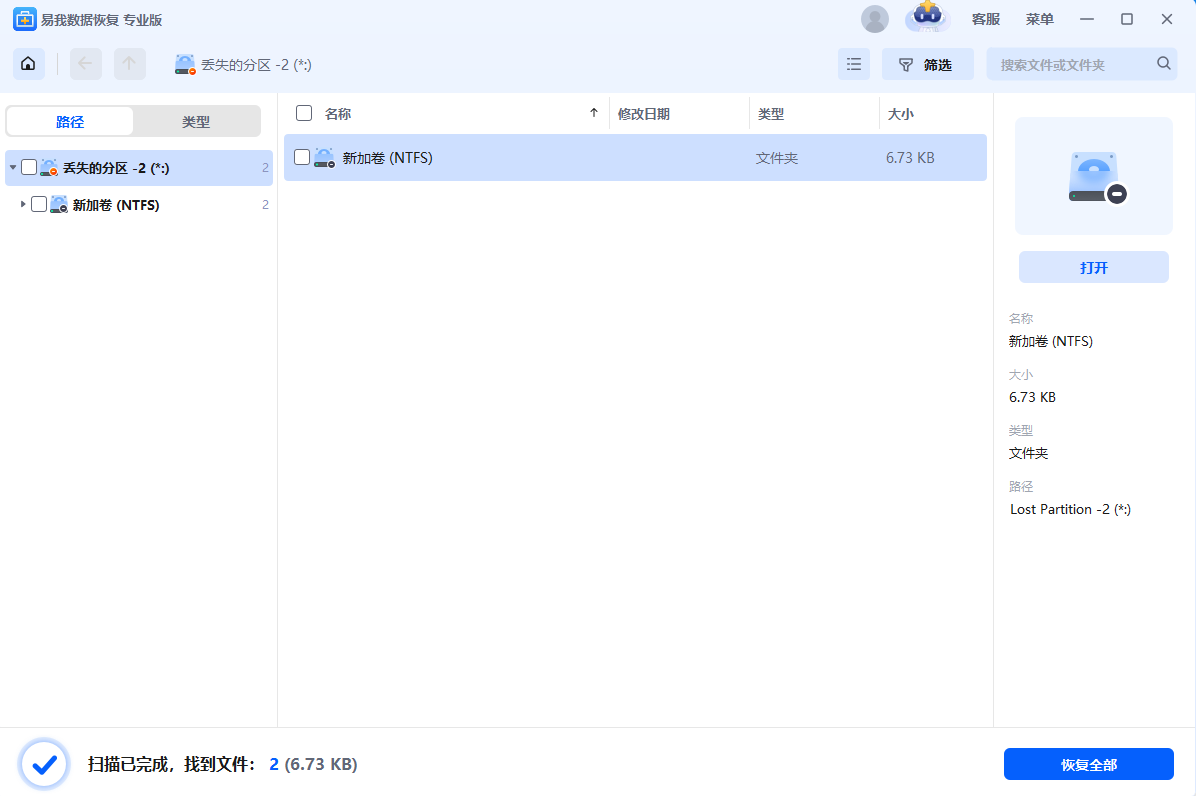
第三步:扫描结束后,请勾选要恢复的数据,然后点击“恢复”,再指定一个安全的磁盘来保存数据即可。
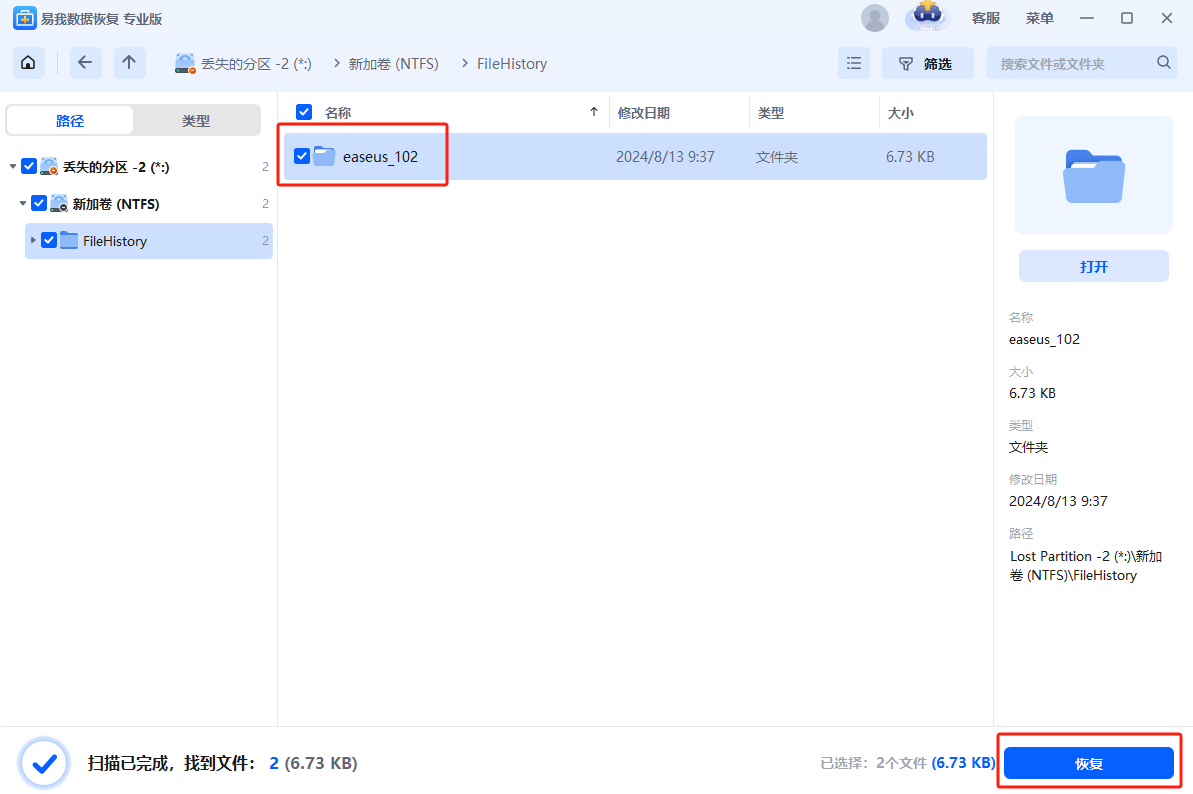
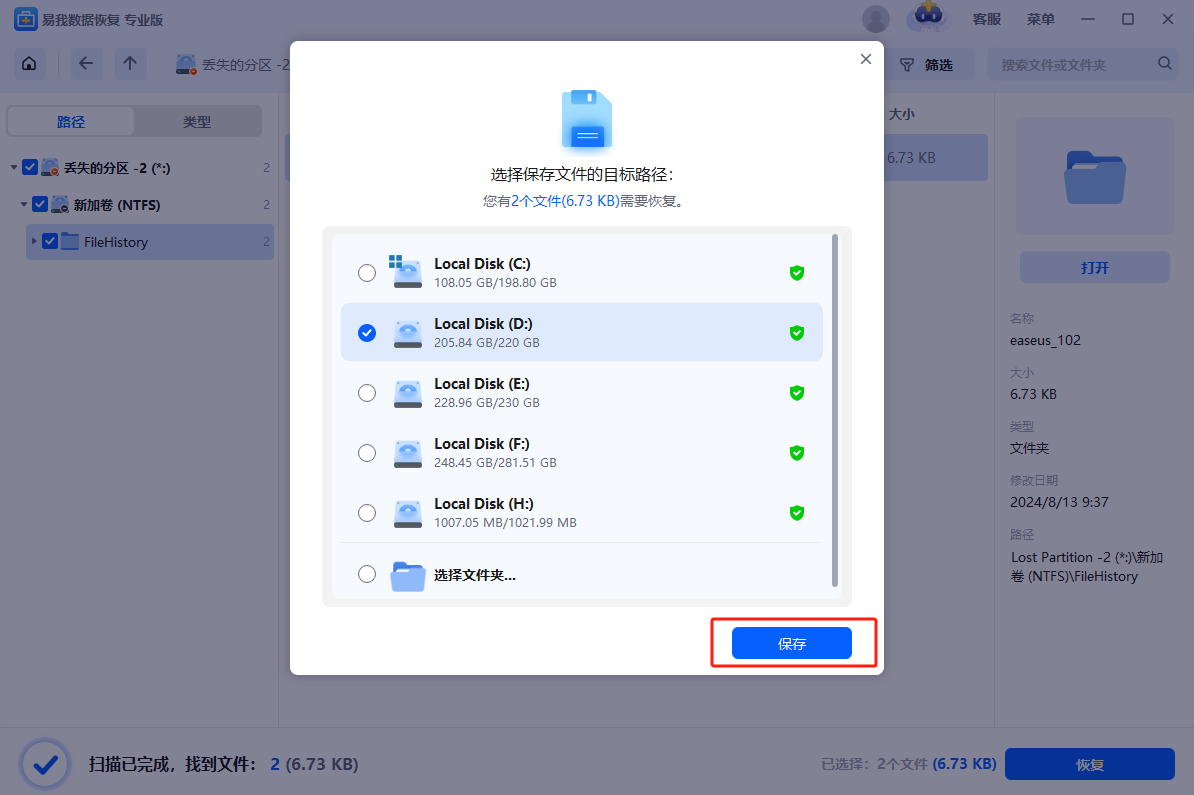
把分区删除了数据恢复怎么做?我们来看第二种恢复方法。
使用系统备份功能恢复已删除分区的数据,主要依赖于你之前是否已创建了该分区的备份。如果已经备份,那么恢复过程通常相对简单。
第一步:确认之前是否已经为该分区创建了备份,并知道备份文件存储的位置。备份可能存储在外部硬盘、网络位置或云存储服务中。
第二步:按Win + R键打开“运行”对话框,输入control并按Enter键。在控制面板中,找到并点击“系统和安全”,然后选择“备份和还原(Windows 7)”。
第三步:在备份和还原工具中,选择“还原我的文件”。浏览或搜索备份文件的位置,找到包含要恢复数据的备份。
第四步:选择一个位置来恢复文件。确保不要选择源盘或已删除分区的原始位置,以防止数据覆盖。点击“还原”或类似的按钮开始恢复过程。等待恢复完成,并检查恢复的文件或分区是否完整。
chkdsk命令不能直接恢复已删除的分区,但在某些情况下可以帮助恢复分区中的数据。
chkdsk命令可以修复由于文件系统错误导致的分区无法访问或数据丢失问题。这有助于恢复部分受损的数据。
第一步:按快捷键“Win+R”打开“运行”对话框,输入“cmd”并按回车键。
第二步:在命令提示符窗口中,输入“chkdsk X: /f”(其中X代表你要扫描的硬盘分区)。如果需要查找坏道并尝试恢复可读信息,可以添加/r参数,即“chkdsk X: /f /r”。
第三步:按下回车键后,chkdsk会开始扫描指定的硬盘。扫描到硬盘错误时会自动修复。扫描时间段长短取决于硬盘的大小和错误的严重程度。
第四步:修复完成后,系统会提示你需要重启电脑才能使修复结果生效。按照提示操作,重启电脑。
在分区数据全部恢复之前,不要再进行任何分区操作,包括重建分区、合并分区、重新分区等。
在恢复过程中,务必确保不要将恢复的数据存储到已删除分区的原始位置或同一硬盘上,以防止数据被覆盖。
选择合适的数据恢复方法和工具,根据具体情况进行操作。如果不确定如何操作或担心数据进一步丢失,请寻求专业人士的帮助,也可咨询易我数据恢复的软件客服。
把分区删除了数据恢复有三种方法可尝试,只要掌握正确的方法和工具,我们就可以快速找回丢失的数据。同时,养成良好的备份习惯也是预防数据丢失的重要措施。
1. 分区失败的数据怎么恢复?
如果有提前进行备份,可以直接通过备份还原丢失的数据;如果没有备份,此时则建议使用专业的数据恢复软件(易我数据恢复软件)进行相关数据的找回。
2. 如何从raw分区恢复数据?
易我数据恢复软件支持恢复RAW分区的数据,包括文件、图片、视频等数据都可以被成功找回。
3. 隐藏分区如何找回数据?
可以通过易我数据恢复软件进行隐藏分区数据的恢复,在易我数据恢复上,选择丢失的分区进行扫描,找到对应的数据预览并恢复即可。